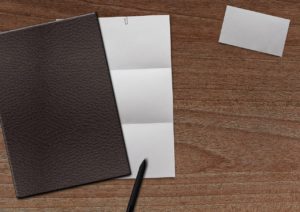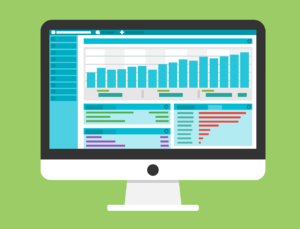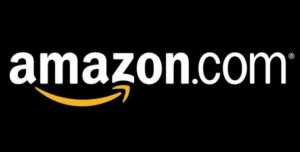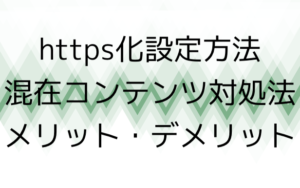前回グーグルアドセンスをコピペで自動で設定する記事を紹介しました。今回はその応用編になります。応用と言ってもやることはコピペだけの非常にシンプル作業です。
ASPアフィリエイトやアドセンスをもっと自由に自動で挿入できる方法を紹介します。今回ははてなブログ向けですが、基本はwordpressや他の無料ブログでも対応可能です。
アドセンスやASP広告を好きな場所にコピペで自動設定
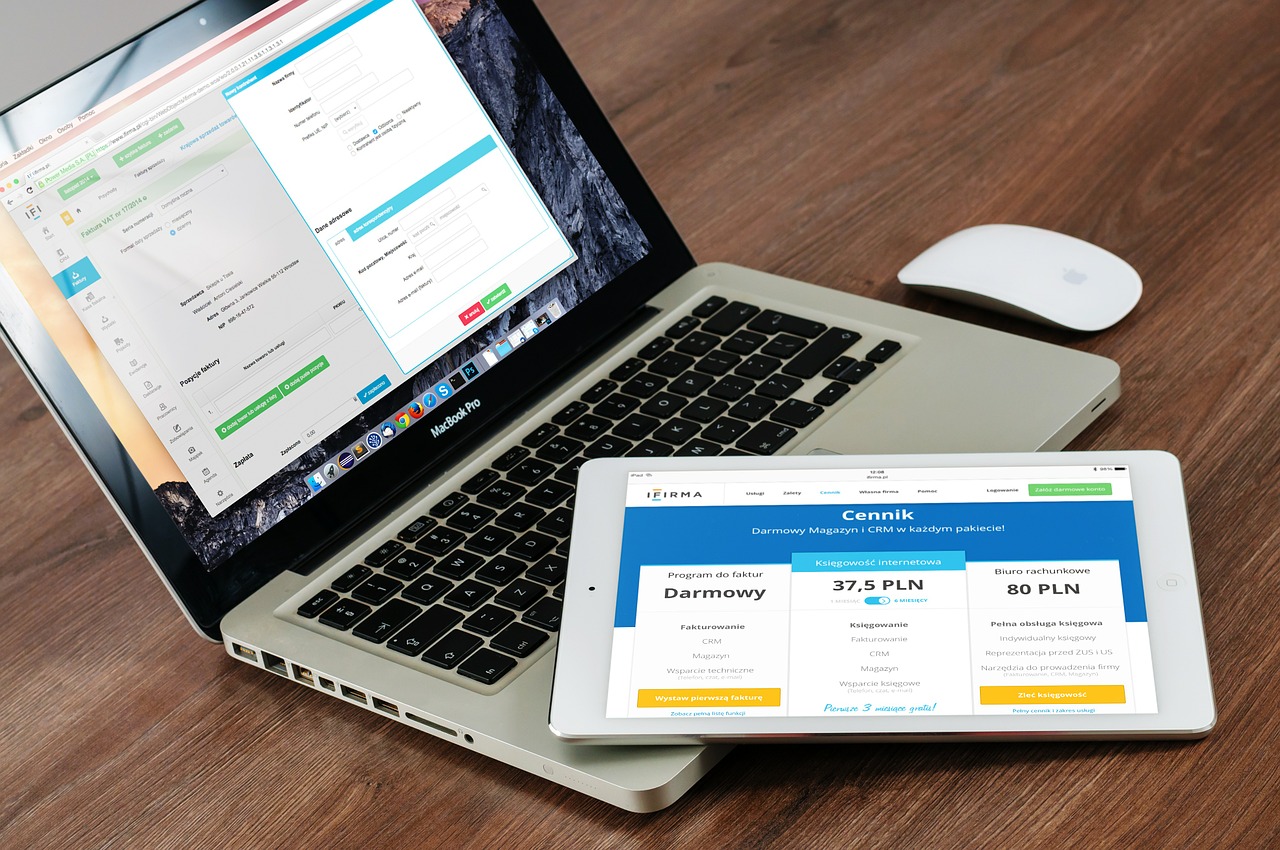
FirmBee / Pixabay
前回紹介した記事はコピペでアドセンスを自動で貼り付ける方法でした。
このCSSコードを使うことによって、記事を公開するたびに面倒であった、広告を貼り付ける手間を省くことができました。メリットはこれを導入することで、あなたの記事全てに自動でアドセンスが任意の位置に適応されることです。デメリットは記事によって使い分けをすることができません。これは、あなたのブログ運営の方針によって使い分けてください。
今回は前回紹介した内容を少し応用さしてみよう思います。特に変わったことはないので初心者でも誰でも簡単に導入可能なので自由にコピペして、使ってください。
今回はこのブログ同様はてなブログを使ってやり方を紹介していますが、コピペのみなのでその他のブログでも使うことができます。
見出しによる使い分け
僕が紹介しているコードは見出しをつけることでコードが認識して、アドセンスを自動で貼り付ける設定になっています。前回の記事でも、見出し3を置くことで、その手前に自動的に広告が設定されているのが確認できると思います。
この見出しに関してですが、別に見出し3であろうと、見出し2、や見出し4を任意の位置にすることで自動挿入の位置を変更することができます。僕も最近、見出しを2に変更して使うようになっています。
またグーグルアドセンスも少し規約が変わって、記事内にアドセンスが3つまでというルールがなくなったので、ある意味何個でも挿入できます。読者のことを思えば、アドセンスが何個もあるのは少し読みにくかもしれません。それでも収益を狙うのであれば、あなたの好きな場所に好きなだけ広告を設置することはメリットだと思います。
コピペでできる設置手順
あなたのお好みで任意の場所に見出しの前にアドセンスを自動挿入するように設定します。今回の場合は、このブログがはてなブログってこともあってはてなブログを例にしながら設置手順を説明しています。他のブログやwordpressでも対応可能です。設置したい場所にコチラのコードを貼り付けていただけるといいです。。デザイン→カスタマイズ→記事→記事上に以下のコードを貼り付けてください。
これによって、はてなブログの場合では、見出し3[最初に使用した見出し]の前に広告が自動的に挿入されるようになりました。これの応用としてコードに記載しているh3の部分を変更します。
h3とは見出し3のことを表しています。つまりここをh2やh3に変更することで、見出し2や見出し3が最初に使用された時点で広告が自動的に設置されるように設定を変更できます。
応用編2
上記で説明したコードはアドセンスを使うことが基本です。しかし、ブログやサイトを運営されてる人の中にはASP広告を全ての記事で自動設置させたいと考えている人もいると思います。特に特化型のブログであれば、記事内部にアフィリエイト広告をしっかりと導線させることができれば、大きな収益となります。
もしあなたもそのように考えているのであれば、上記のコード部分「あなたの広告コードをコピペ」 にあなたのASP広告のコードを貼り付けしてください。そうすることで、あなたの全ての記事内部でASP広告を自動挿入することができます。
クリックして無料インストールで稼ぐことができるアプリ紹介を噛ませたりすること、稼ぎやすいと思います。
まとめ
本日は、アドセンスやアフィリエイト広告を好きな場所に自動で挿入する方法を紹介しました。この方法を使うことで記事内部にたくさんのアドセンスを埋め込むことができます。しかし、一番大切なのはあなたの記事を読んでもらう読者の立場に立って考えることです。
読者が広告だらけの読みにくい記事を読もうと思いますか?僕は、以前、グーグルアドセンスの自動記事設定を導入していました。この設定をすることで、グーグルアドセンスが僕の記事の合わせて、広告を挿入してくれます。
しかし、記事内部にたくさんの広告が挿入されている時もありました。やはり、本当に読者のことを考えるのであれば、正しい広告を使って、読みやすい記事を作っていくように考えた方がいいかもしれません。
今回紹介した方法が、あなたのこれからのブログの方向性に対して、合うものであればぜひと使ってみてください。最後まで読んでいただきありがとうございました。